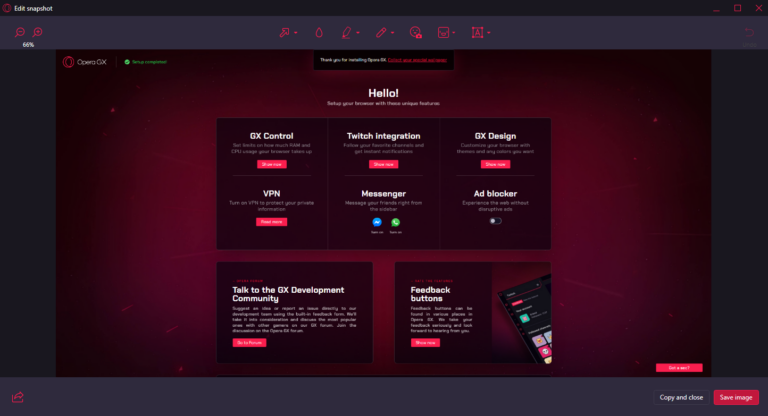Как изменить голос Google Ассистента на Android
Голосовой помощник Google и интеллектуальный цифровой помощник Google Assistant поддерживает несколько языков в дополнение к английскому. Поддержка нескольких языков означает, что люди из разных мест могут взаимодействовать с Google Assistant на том языке, который им удобнее всего. В этой статье мы покажем вам, как изменить голос наGoogle Ассистент ваш Android.
Языки, поддерживаемые Google Assistant
Google Assistant поддерживает более 40 языков. Это значительное улучшение по сравнению с тем, когда он был выпущен в 2014 году. Однако вы должны знать об ограничениях на доступность языка Google Assistant.
На данный момент не все языки, поддерживаемые Google Assistant, доступны во всех странах и для всех устройств. Таким образом, ваш Android TV, например, может не иметь доступа ко всем доступным языкам Google Assistant, например, на вашем телефоне или планшете Android.
Как изменить голос Google Ассистента на Android
Чтобы изменить язык Google Ассистента на Android, выполните следующие действия:
Программы для Windows, мобильные приложения, игры - ВСЁ БЕСПЛАТНО, в нашем закрытом телеграмм канале - Подписывайтесь:)
- Откройте приложение Google.
- Нажмите «Еще» внизу.
- Выберите Настройки> Google Ассистент.
- Прокрутите вниз и выберите “Языки”.
- В разделе «Языки Ассистента» нажмите на основной язык, который вы установили. Появится всплывающее окно со всеми доступными языками.
- Выберите желаемый язык.
Кроме того, вы можете изменить голос Google Ассистента на Android с помощью приложения Google Home.
Сначала перейдите в свою учетную запись, нажав в правом верхнем углу, выберите Настройки Ассистента> Языки. Затем коснитесь текущего языка Google Assistant и выберите альтернативный язык во всплывающем окне.
После того как вы измените язык Google Ассистента в своей учетной записи Google, эти изменения также будут отражены на других устройствах, включая Google Nest и Home. Но это изменение применяется только в том случае, если одна и та же учетная запись также связана с Google Nest и Home.
Как добавить больше языков в Google Assistant
Чтобы использовать больше языков, вам нужно добавить больше в Google Assistant. В настоящее время в Google Assistant можно использовать максимум два языка. Однако на смартфонах и планшетах Android Google утверждает, что вы можете говорить на трех языках – языке по умолчанию на вашем устройстве, а также на двух других языках.
- Откройте приложение Google на своем устройстве.
- Нажмите «Еще» внизу.
- Выберите Настройки> Google Ассистент.
- Прокрутите вниз и выберите “Языки”.
- В разделе «Языки Ассистента» нажмите «Добавить язык».
- Выберите другой язык, на котором вы хотите поговорить с помощником.
Новый язык будет добавлен автоматически – вам не нужно ничего сохранять вручную. Вы можете сделать то же самое в приложении Google Home.
- Сначала коснитесь своей учетной записи в правом верхнем углу, выберите Настройки Ассистента> Языки> Добавить язык.
Это намного дешевле; однако вы должны знать о некоторых ограничениях, с которыми вы можете столкнуться.
Вы можете разговаривать с Google Ассистентом только на одном языке за раз. Например, если вы произнесете ключевое слово для пробуждения, Google Ассистент ответит только на том языке, который вы используете после «Привет, Google».
Поговорите с Google Ассистентом на предпочитаемом вами языке.
Google позволяет вам изменить свой голос на Google Assistant на Android и выбрать один из десятков доступных языков, поэтому с цифровым помощником будет проще разговаривать. К сожалению, не все функции помощника доступны на всех языках. Если вы хотите переключиться на другие языки, имейте в виду, что у вас могут быть некоторые ограничения.
Программы для Windows, мобильные приложения, игры - ВСЁ БЕСПЛАТНО, в нашем закрытом телеграмм канале - Подписывайтесь:)